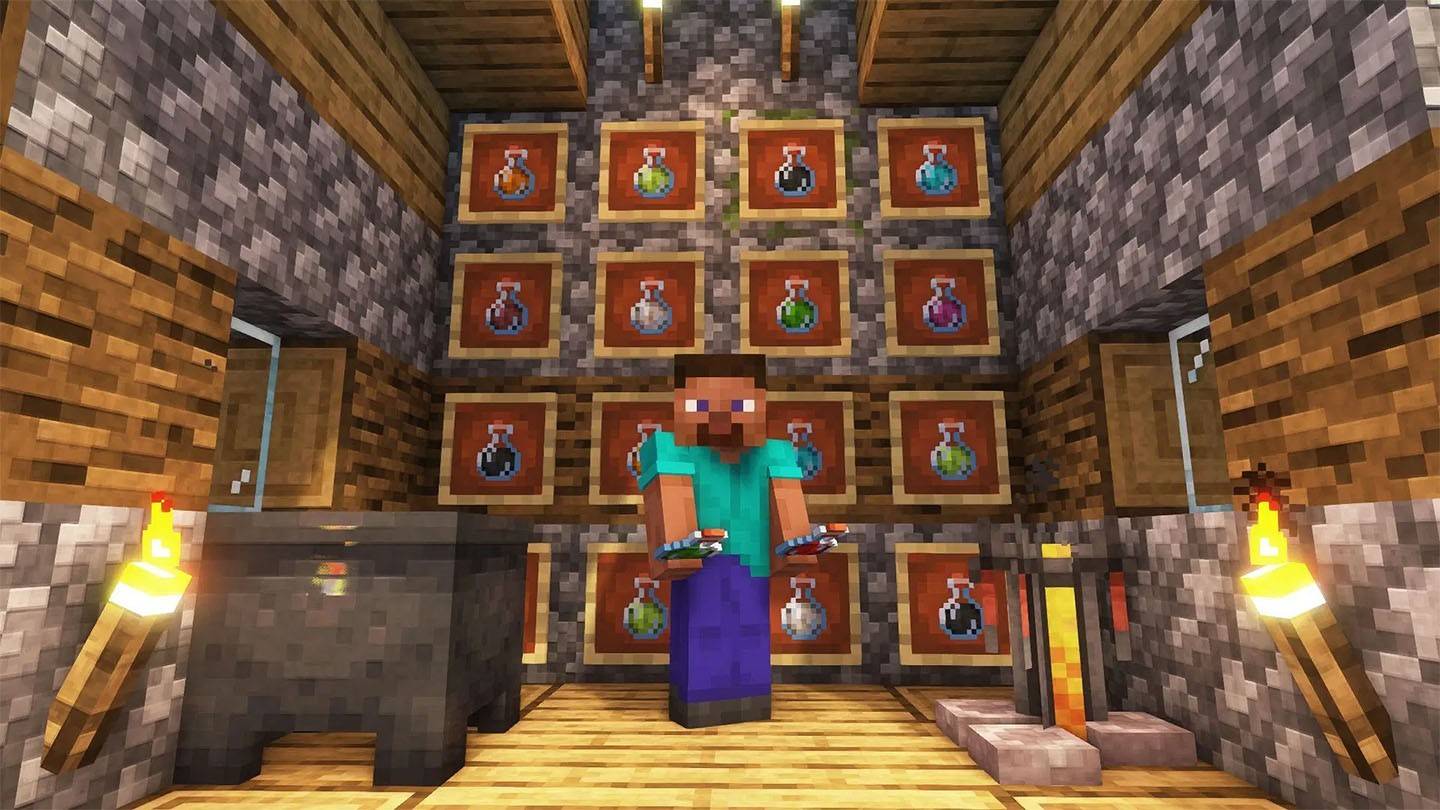* overwatch 2 ၏လောကတွင်သင်၏ဂိမ်းတွင်နာမည်သည်တံဆိပ်တစ်ခုမျှသာမဟုတ်ဘဲ Gaming Community အတွင်းသင်၏မည်သူမည်ဝါဖြစ်ကြောင်းရောင်ပြန်ဟပ်မှုဖြစ်သည်။ သင်၏ Playstyle, ကိုယ်ရည်ကိုယ်သွေးသို့မဟုတ်ဟာသဉာဏ်ကိုပြသသည်ဖြစ်စေ, သို့သော်အမှတ်ရစရာအကောင်းဆုံးအမည်များပင်လျှင်ပင်ခေတ်နောက်ကျသွားနိုင်သည်။ ကံကောင်းထောက်မစွာ, Blizzard သည်သင် PC သို့မဟုတ် console တွင်ရှိမရှိ, ဤလုပ်ငန်းစဉ်ကိုရိုးရှင်းအောင်ပြုလုပ်သည်။ သင်၏ Battletleg သို့မဟုတ် In-Game Name ကိုမတူညီသောပလက်ဖောင်းများဖြင့်မည်သို့မည်ပုံမွမ်းမံနိုင်ကြောင်းသို့ငုပ်ပါစေ။
သင်၏အမည်ကို overwatch 2 တွင်ပြောင်းလဲနိုင်ပါသလား။
ဟုတ်ကဲ့, သင်၏အမည်ကို * overwatch 2 * တွင်ပြောင်းလဲနိုင်သည်။ သင်၏ပလက်ဖောင်းပေါ် မူတည်. လုပ်ငန်းစဉ်သည်အနည်းငယ်ကွဲပြားသည်။ PC, Xbox နှင့် PlayStation အတွက်အဆင့်များသို့ပို့ဆောင်ပေးပြီးသင်ကြုံတွေ့ရမည့်အလားအလာရှိသောကန့်သတ်ချက်များနှင့်အခကြေးငွေများကိုမီးမောင်းထိုးပြပါမည်။
Overwatch 2 တွင်သင်၏အမည်ကိုပြောင်းလဲနည်း
 Image: StormforTorgeGaming.co.uk
Image: StormforTorgeGaming.co.uk
အခြားကစားသမားများထံမြင်နိုင်သောသင်၏ဂိမ်းအမည်မှာသင်၏စစ်ပွဲနှင့်ဆက်စပ်နေသည်။
အဓိကအချက်များ
- ကစားသမားတိုင်းဟာသူတို့ရဲ့ battletleg ကိုတစ်ချိန်ကပြောင်းလို့ရတယ်။
- နောက်ဆက်တွဲအမည်ပြောင်းလဲမှုတစ်ခုစီသည်အခကြေးငွေလိုအပ်သည်။ ယူအက်စ်တွင်ဒေါ်လာ 10 ဒေါ်လာကျသင့်သည်, သို့သော်သင်၏ဒေသတွင်းရှိကုန်ကျစရိတ်အတိအကျအတွက်စစ်တိုက်ခြင်းဆိုင်ကိုစစ်ဆေးပါ။
- အကယ်. သင်သည် Xbox သို့မဟုတ် PlayStation တွင် Cross-Platform Play ပါ 0 င်ပါက PC နည်းလမ်းကိုလိုက်နာပါ။
- အကယ်. crossplay ကိုပိတ်ထားပါကသင်၏အမည်ကို Xbox သို့မဟုတ် PlayStation ချိန်ညှိချက်များမှတဆင့်ပြောင်းလဲရမည်။
PC တွင်သင်၏နစ်ခ်ကိုပြောင်းခြင်း
အကယ်. သင်သည် PC သို့မဟုတ် Cross-Platform Play ကိုဖွင့်ထားသည့် PC သို့မဟုတ် console ကိုဖွင့်နေပါကသင်၏အသုံးပြုသူအမည်ကိုမည်သို့ပြောင်းလဲရမည်နည်း။
တရားဝင်စစ်မြေပိုင်ဝက်ဘ်ဆိုက်ကိုသွားပြီး log in ဝင်ပါ။
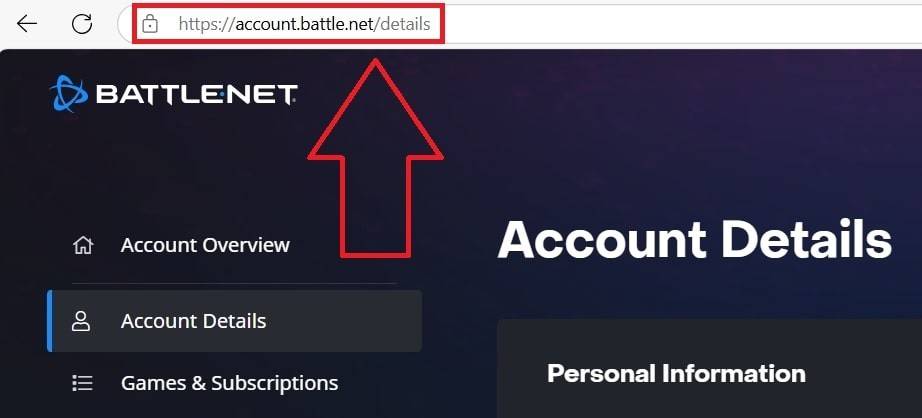 image: ensigame.com
image: ensigame.com
အပေါ်ညာဘက်ထောင့်ရှိသင်၏လက်ရှိအသုံးပြုသူအမည်ကိုနှိပ်ပါ။
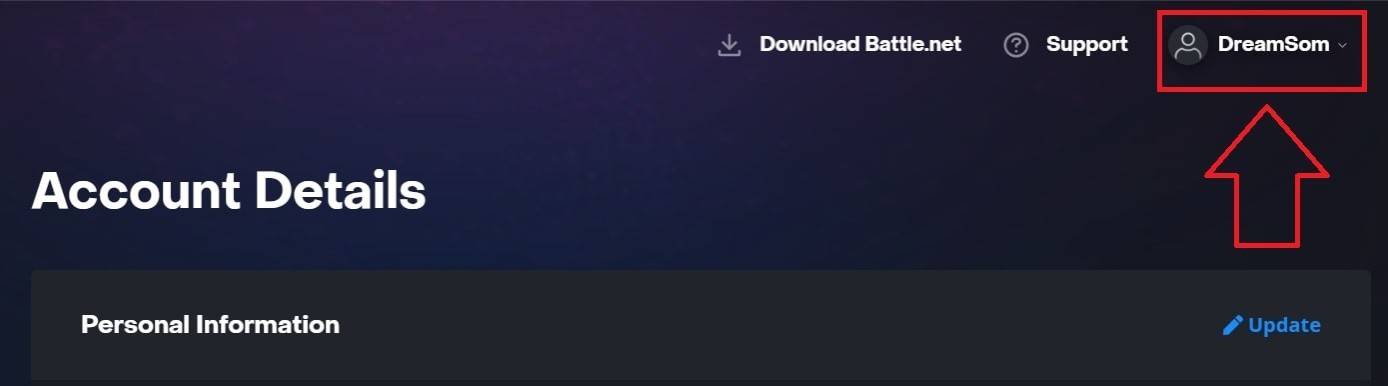 image: ensigame.com
image: ensigame.com
"Account Settings" ကိုရွေးချယ်ပြီးသင်၏ BATTLETG အပိုင်းသို့ scroll လုပ်ပါ။
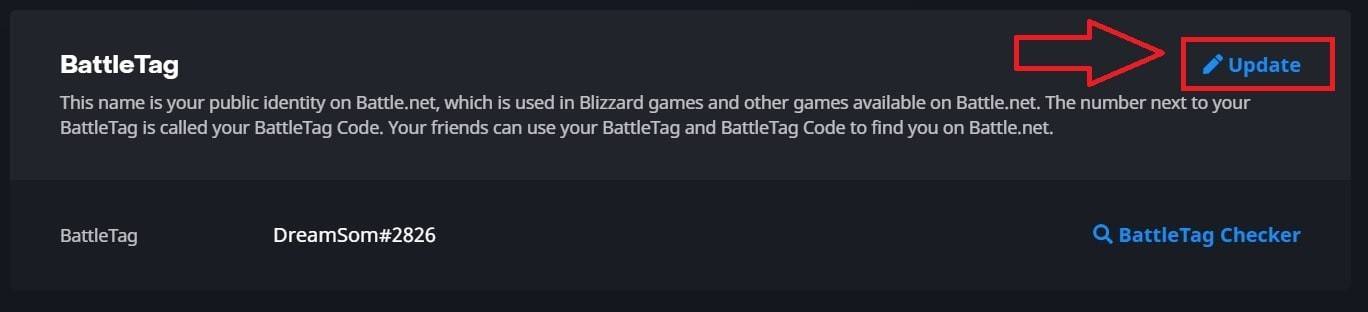 image: ensigame.com
image: ensigame.com
"Update" တံဆိပ်တပ်ထားသောအပြာရောင်ခဲတံအိုင်ကွန်ကိုနှိပ်ပါ။
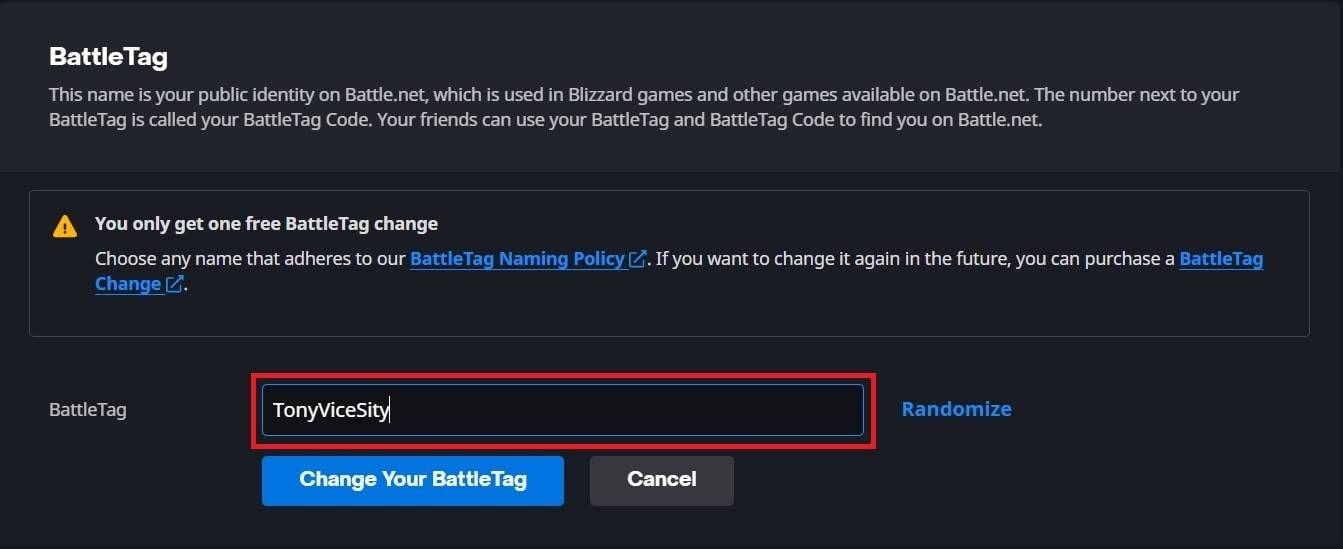 image: ensigame.com
image: ensigame.com
သင်၏လိုချင်သောအမည်အသစ်ကိုထည့်သွင်းပါ,
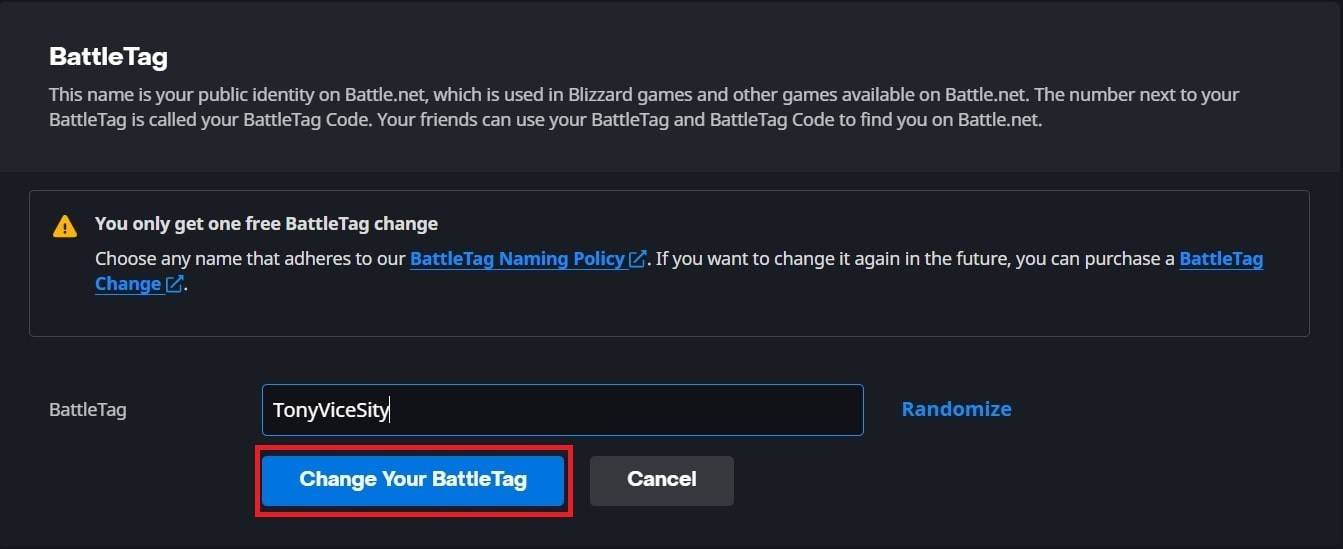 image: ensigame.com
image: ensigame.com
အပြီးသတ်ဖို့အပြာရောင် "Change Thove Your Battletag" ခလုတ်ကိုနှိပ်ပါ။
သင်၏ Battletletag အသစ်ကိုယခုအချိန်တွင် * overwatch 2 * အပါအ 0 င် Blizzard ဂိမ်းများအားလုံးတွင်ပြသလိမ့်မည်။ ပြောင်းလဲမှုကိုအပြည့်အဝမွမ်းမံရန် 24 နာရီအထိကြာနိုင်သည်ကိုသတိပြုပါ။
သင်၏အမည်ကို Xbox တွင်ပြောင်းလဲခြင်း
 image: dexerto.com
image: dexerto.com
အကယ်. သင်သည် Xbox ကို Cross-platform Play ဖြင့်ဖွင့်ထားပါကသင်၏ဂိမ်းအမည်မှာသင်၏ Xbox Gamertag နှင့်ကိုက်ညီသည်။ ဒီမှာဘယ်လိုပြောင်းလဲရမလဲ။
အဓိက menu ကိုဖွင့်ရန် Xbox ခလုတ်ကိုနှိပ်ပါ။
 Image: Xbox.com
Image: Xbox.com
"Profile & System" သို့သွားပါ။ ထို့နောက်သင်၏ Xbox ပရိုဖိုင်းကိုရွေးချယ်ပါ။
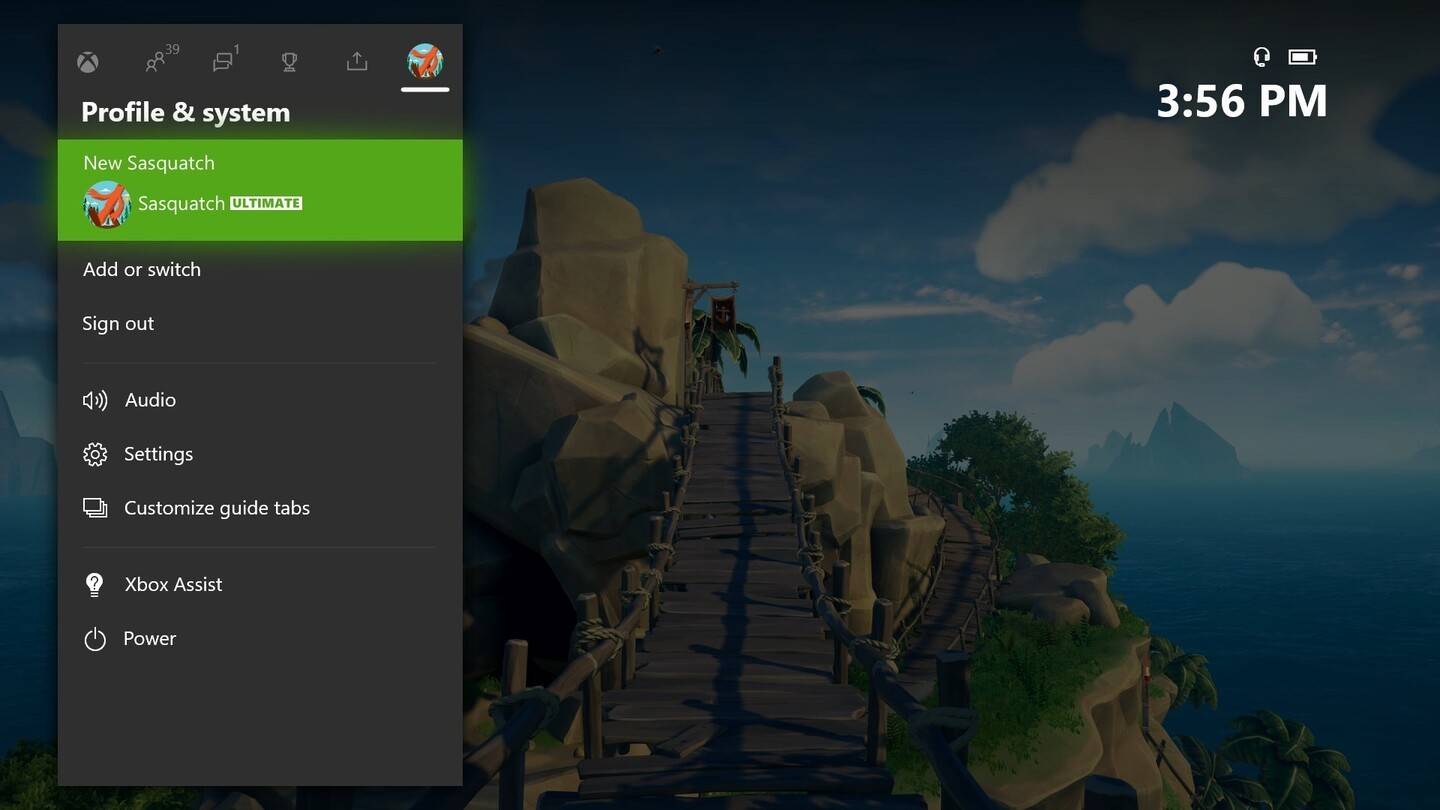 Image: News.xbox.com
Image: News.xbox.com
"My Profile" ကိုရွေးချယ်ပါ။ ထို့နောက်ပရိုဖိုင်းကိုစိတ်ကြိုက်ပြင်ဆင်ပါ။ "
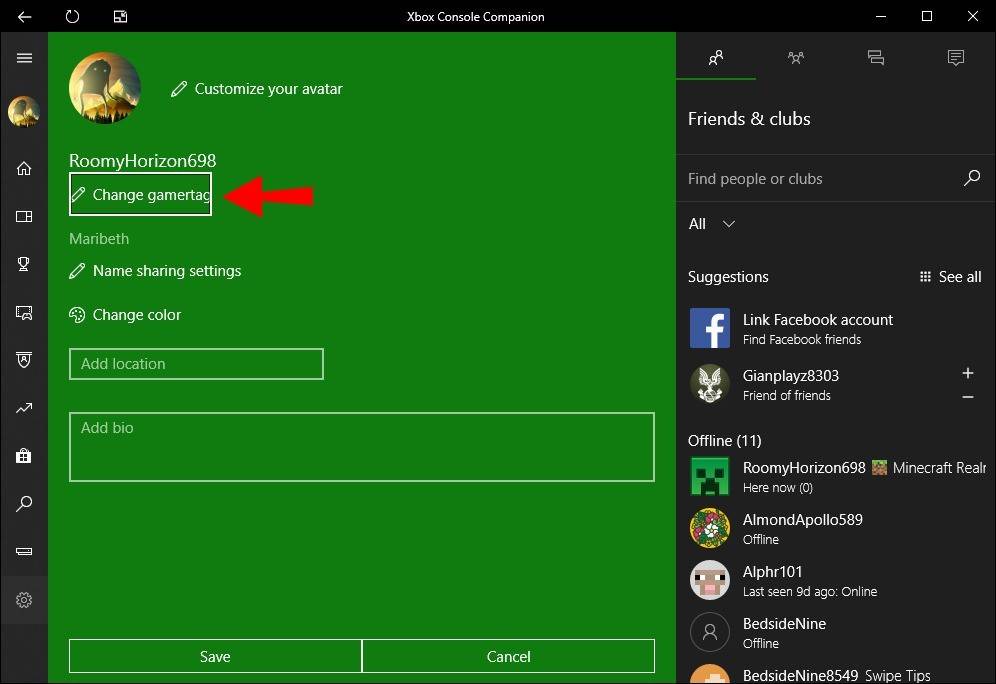 image: alphr.com
image: alphr.com
သင်၏လက်ရှိ gamertag ကိုနှိပ်ပါ။ သင်၏လိုချင်သောအမည်ကိုထည့်ပါ။
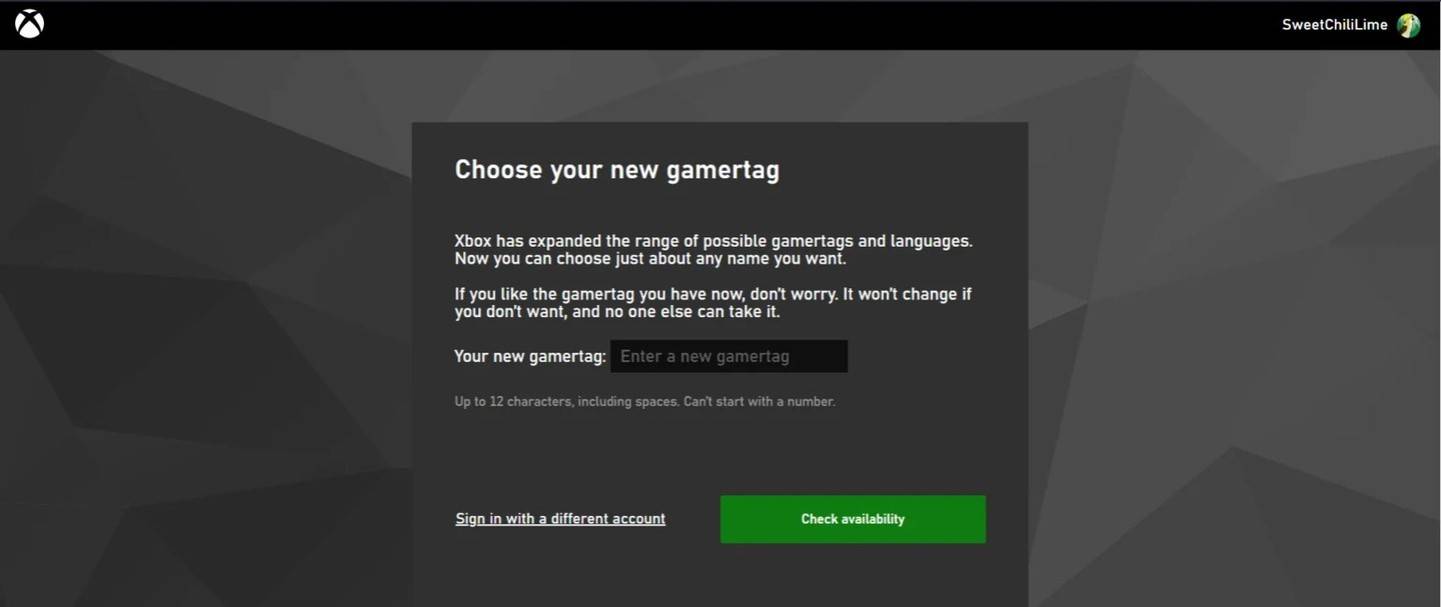 image: androidauthority.com
image: androidauthority.com
အမည်ပြောင်းလဲမှုကိုအတည်ပြုရန်မျက်နှာပြင်ပေါ်ရှိညွှန်ကြားချက်များကိုလိုက်နာပါ။
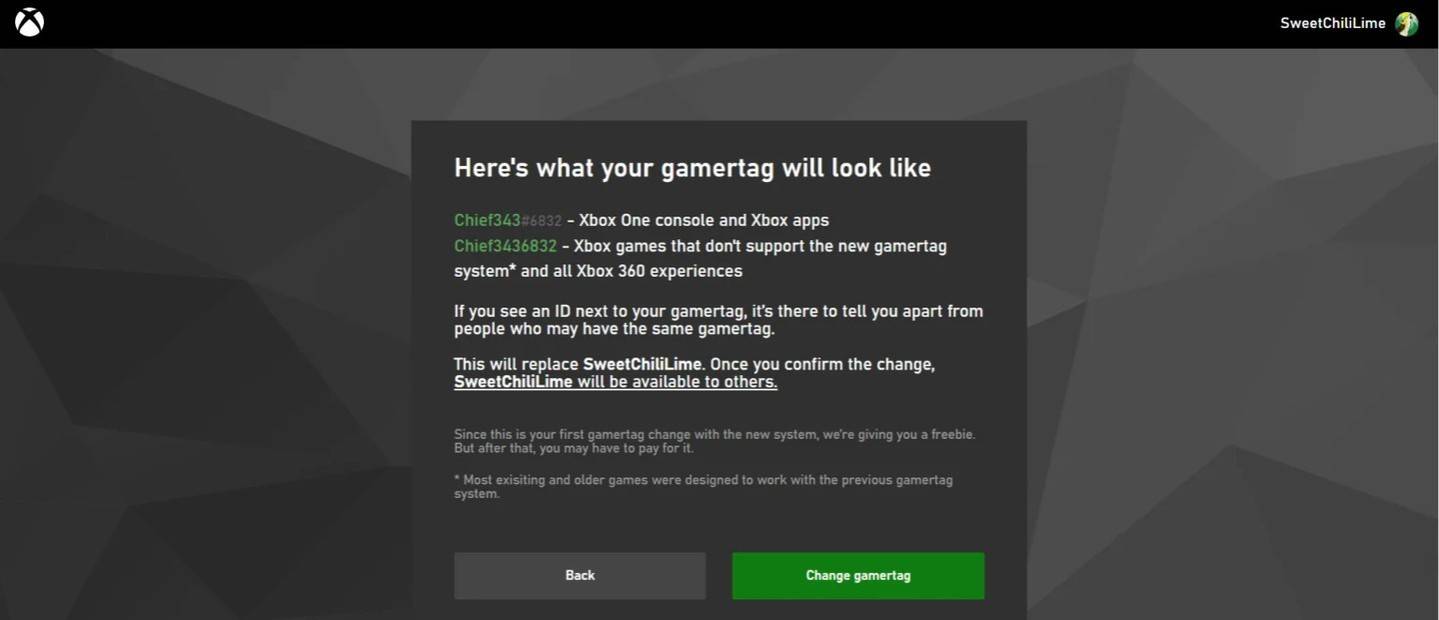 image: androidauthority.com
image: androidauthority.com
သတိရပါ, အကယ်. Cross-Platlester Play ကိုပိတ်ထားပါကသင်၏အသစ်ပြောင်းထားသောအမည်ကိုအခြား XBOX ဖွင့်စက်များသို့သာမြင်နိုင်သောအခြား XBOX ဖွင့်စက်များနှင့်သာမြင်နိုင်သည်။
PlayStation တွင်သင်၏အသုံးပြုသူအမည်ကိုပြောင်းလဲခြင်း
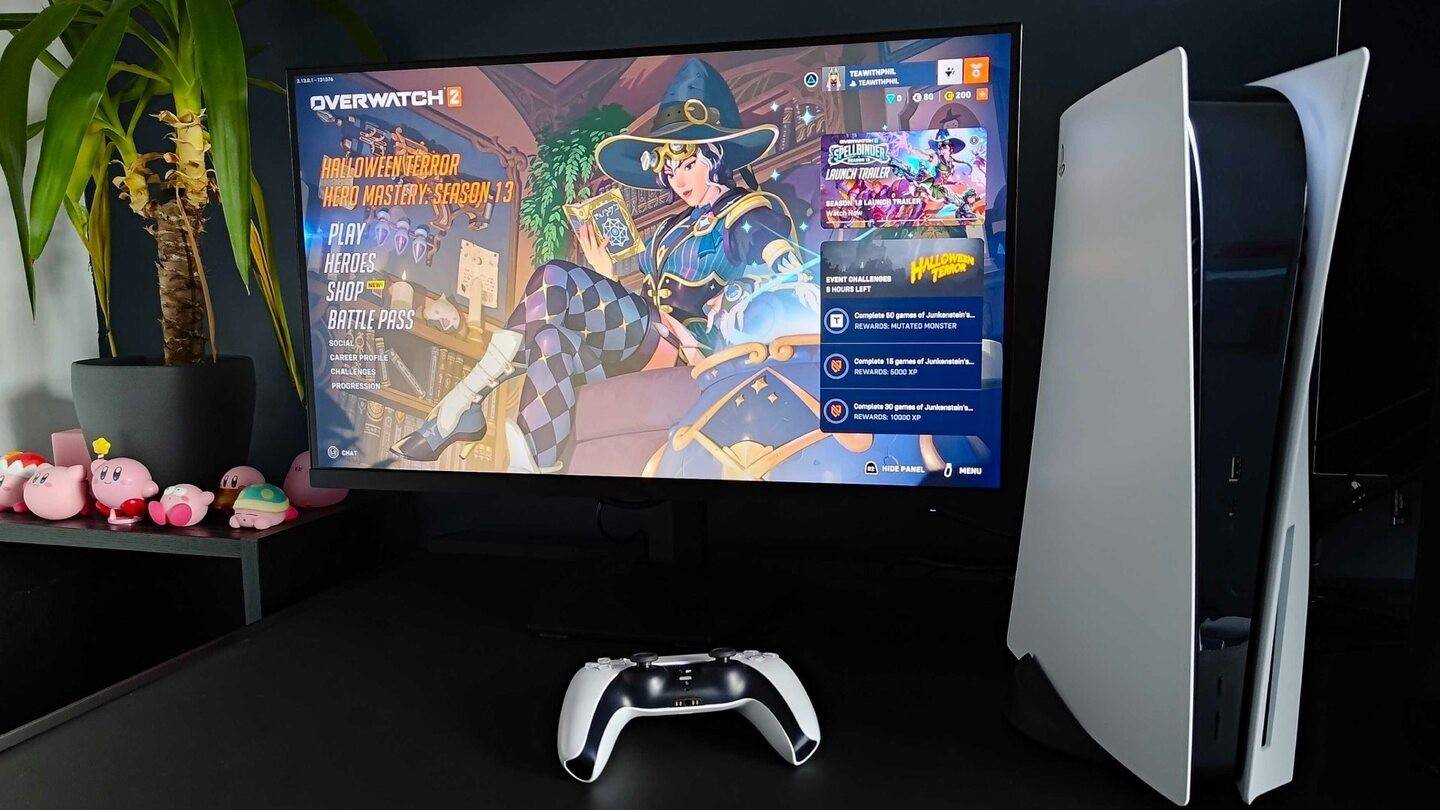 Image: Inkl.com
Image: Inkl.com
PlayStation တွင် Cross-Platform Play ကိုပိတ်ထားပါကသင်၏ PSN ID ကိုသုံးသည်။ ဒီမှာဘယ်လိုပြောင်းလဲရမလဲ။
သင်၏ console တွင် "ချိန်ညှိချက်များ" သို့သွားပါ။
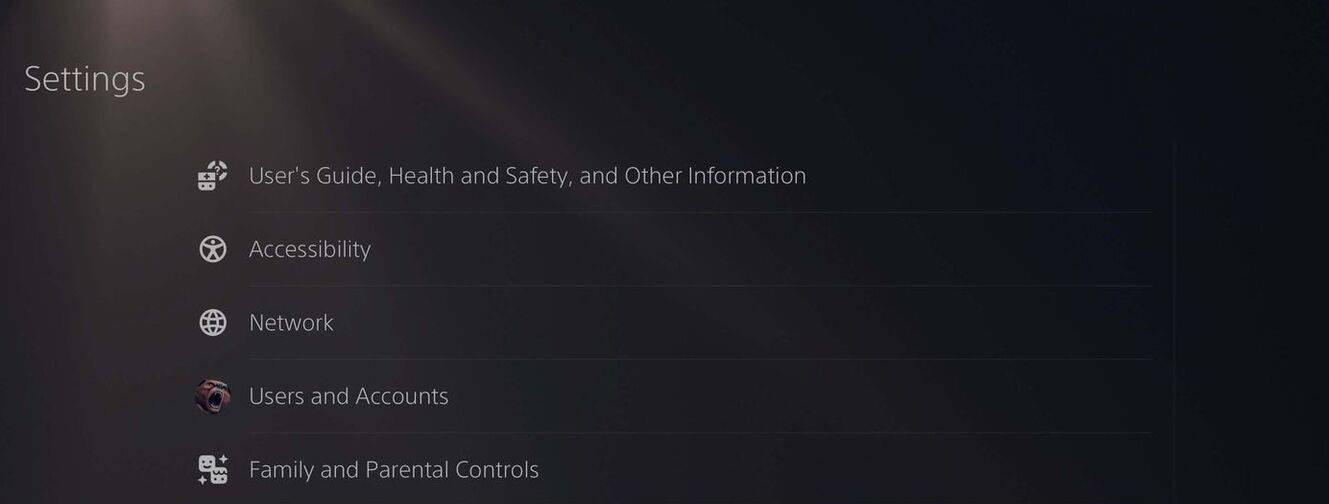 image: androidauthority.com
image: androidauthority.com
အသုံးပြုသူများနှင့်အကောင့်များကိုရွေးချယ်ပါ။ "
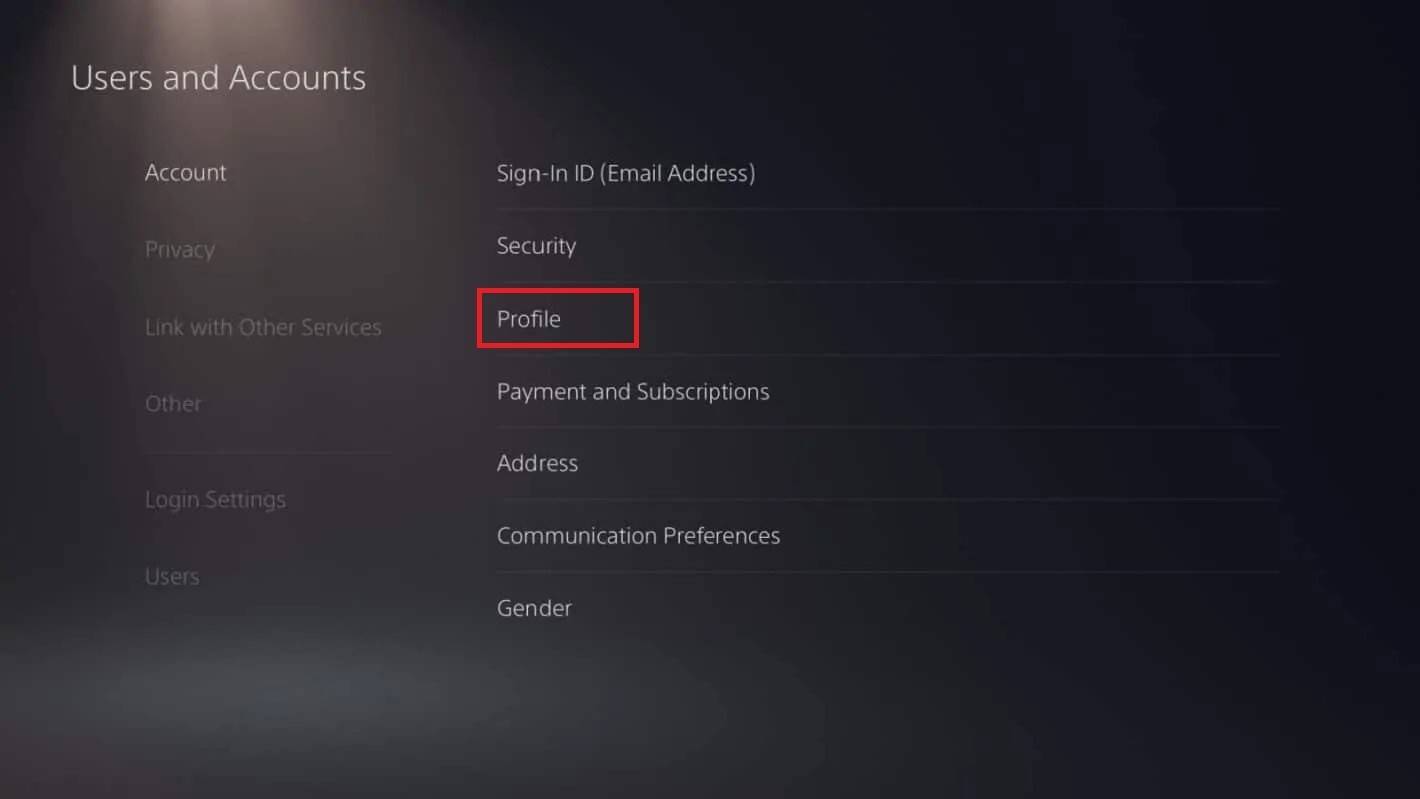 image: androidauthority.com
image: androidauthority.com
"အကောင့်များ," ထို့နောက် "ပရိုဖိုင်" သို့သွားပါ။ "
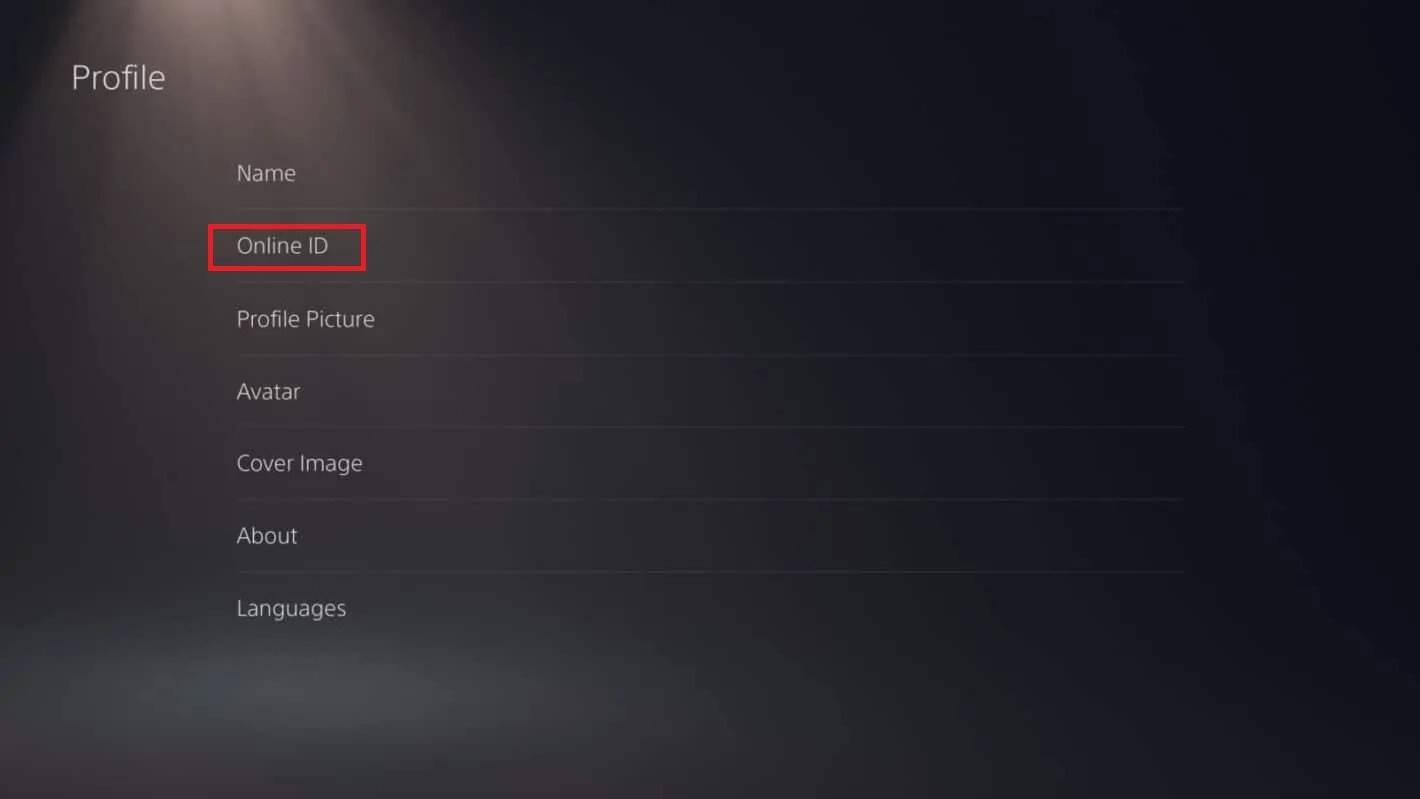 image: androidauthority.com
image: androidauthority.com
"Online ID" အကွက်ကိုရှာပြီး "Online ID ID" ကိုနှိပ်ပါ။
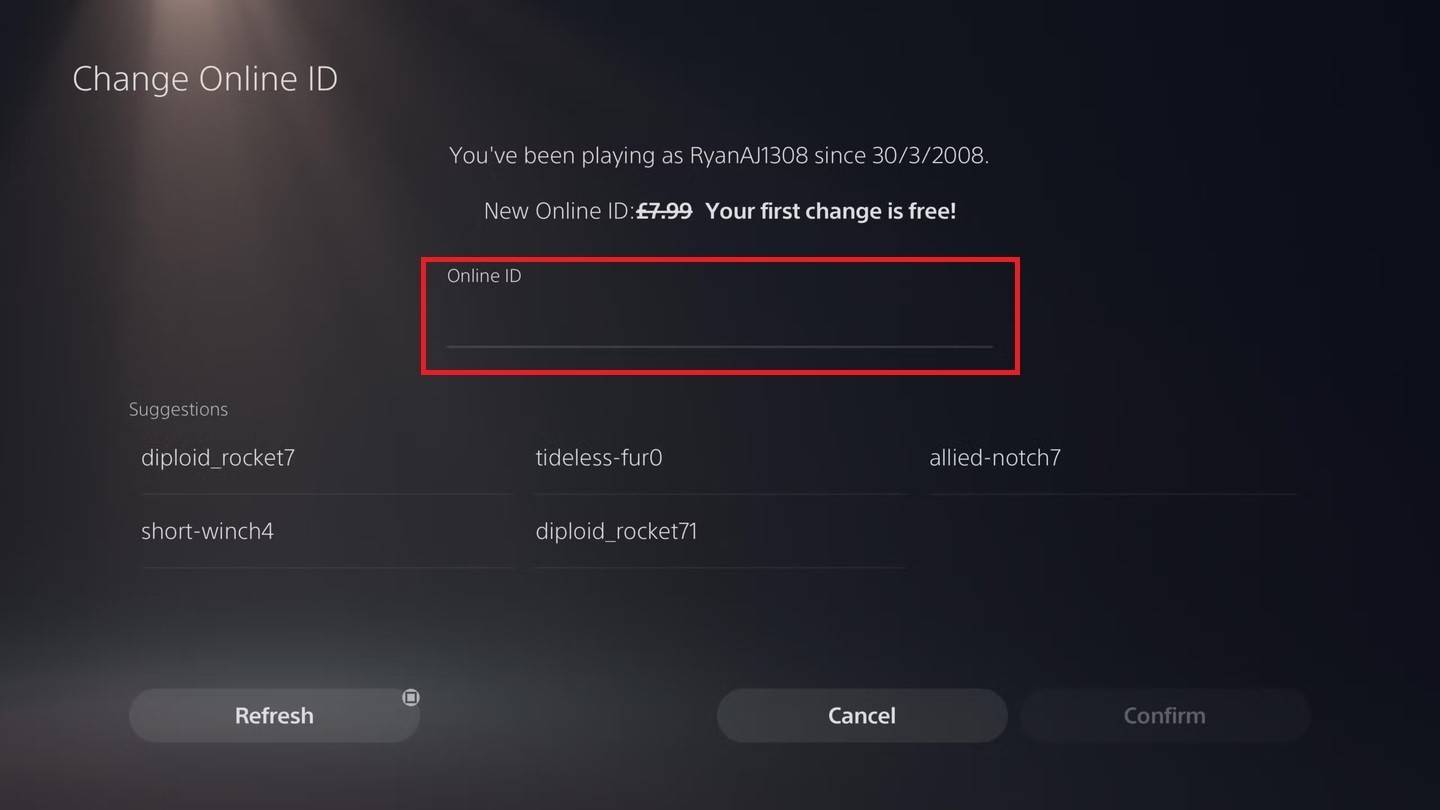 image: androidauthority.com
image: androidauthority.com
သင်၏အမည်အသစ်ကိုရိုက်ထည့်ပြီးအပြောင်းအလဲများကိုအတည်ပြုပါ။
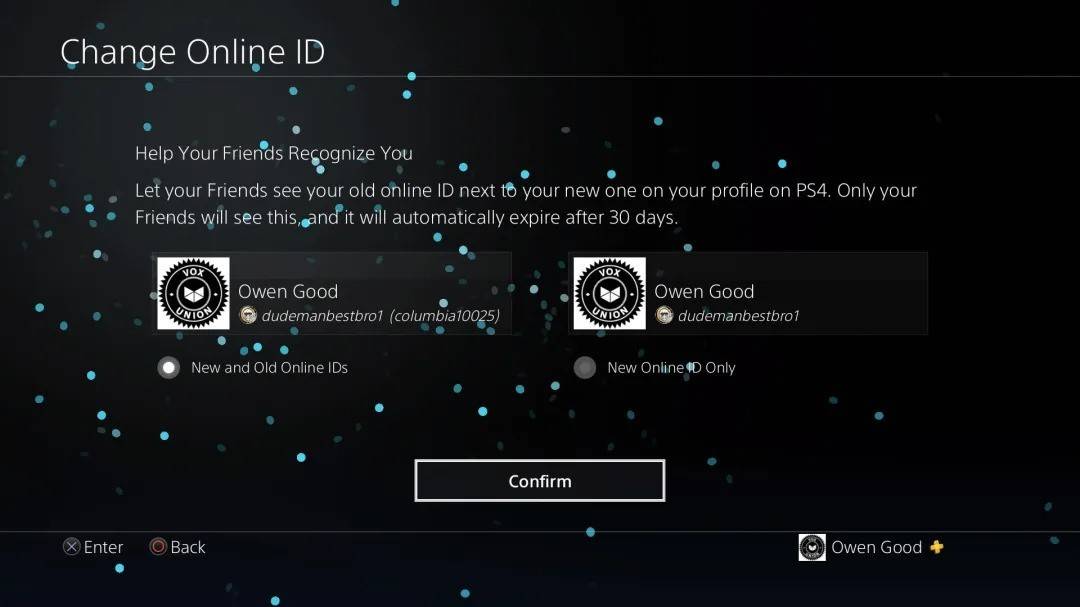 image: androidauthority.com
image: androidauthority.com
Xbox နှင့်ကဲ့သို့သင်၏ PSN ID အသစ်သည်အခြား psn ID အသစ်ကိုအခြား PlayStation Players များနှင့်မြင်နိုင်သည်။
နောက်ဆုံးအကြံပြုချက်များ
သင်၏အမည်ကို * overwatch 2 တွင်မပြောင်းလဲမီသင်နှင့်မည်သည့်နည်းလမ်းကိုသင်သက်ဆိုင်သည်ကိုဆုံးဖြတ်ပါ။
- အကယ်. သင်သည် PC တွင်ကစားပါက Cross-Platform Play ကိုဖွင့်ထားသည့် Console ကိုဖွင့်ပါက PC ညွှန်ကြားချက်များကိုလိုက်နာပါ။
- အကယ်. သင်သည် Xbox ကို crossplay မပါဘဲကစားပါကသင်၏အမည်ကို Gamertag ချိန်ညှိချက်များမှတဆင့်ပြောင်းပါ။
- PlayStation မပါဘဲ PlayStation တွင်ကစားပါကသင်၏ PSN ID ချိန်ညှိချက်များကိုသုံးပါ။
သတိရပါ:
- သင်သည်သင်၏ battletag ကိုတစ်ကြိမ်သာပြောင်းလဲနိုင်သည်။
- နောက်ဆက်တွဲအပြောင်းအလဲများသည်ငွေပေးချေမှုလိုအပ်သည်။
- သင့်ရဲ့စစ်တိုက်ခြင်းအတွက်သင့်ရဲ့စစ်တိုက်ပါ။
ဤအသေးစိတ်အချက်အလက်များကိုနားလည်ခြင်းအားဖြင့်သင်၏ * overwatch 2 * အသုံးပြုသူအမည်ကိုအလွယ်တကူမွမ်းမံနိုင်သည်, ၎င်းသည်သင်၏ထူးခြားသောလက်ခဏာကိုထင်ဟပ်စေပြီးသင်၏ထူးခြားသောလက်ခဏာကိုကိုက်ညီစေသည်။

 Image: StormforTorgeGaming.co.uk
Image: StormforTorgeGaming.co.uk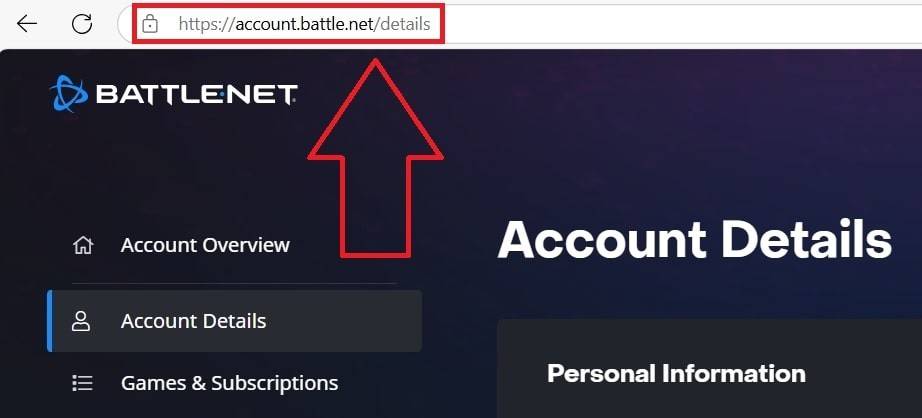 image: ensigame.com
image: ensigame.com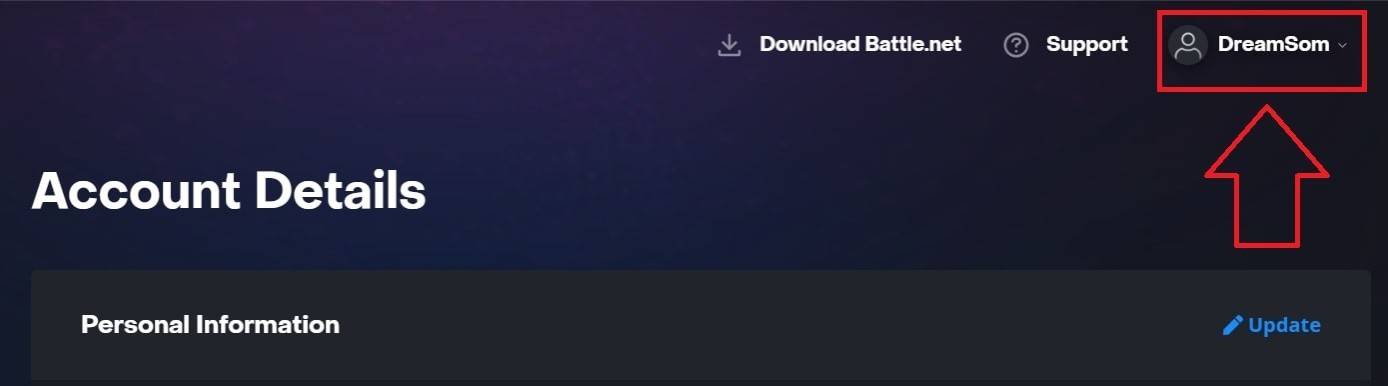 image: ensigame.com
image: ensigame.com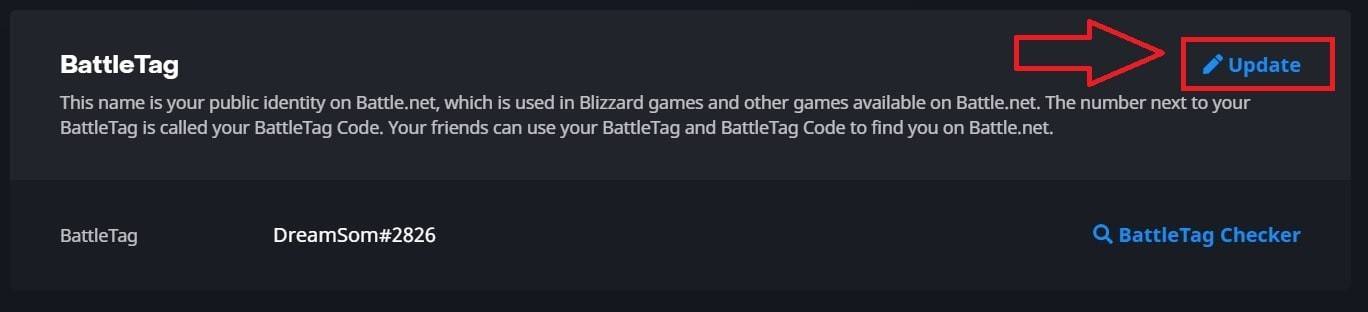 image: ensigame.com
image: ensigame.com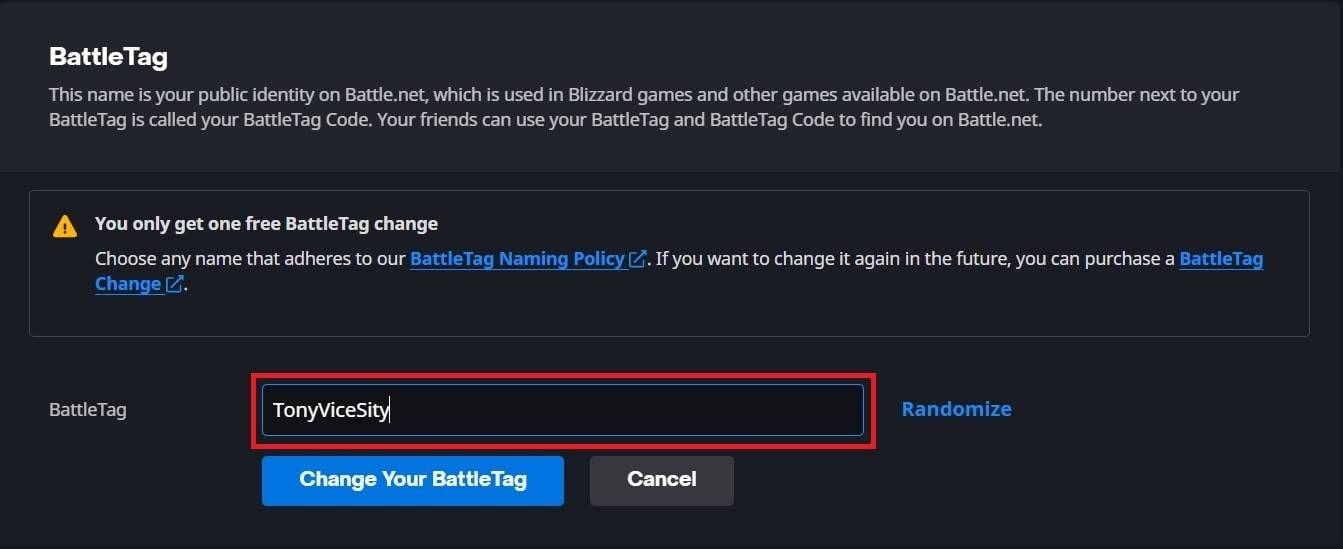 image: ensigame.com
image: ensigame.com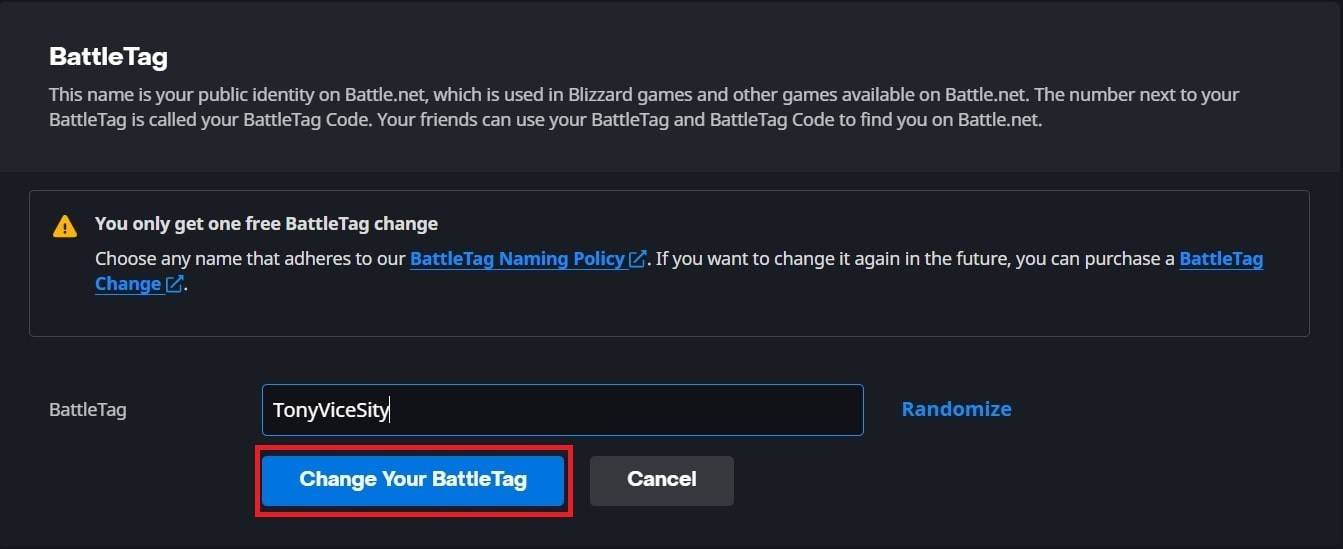 image: ensigame.com
image: ensigame.com image: dexerto.com
image: dexerto.com Image: Xbox.com
Image: Xbox.com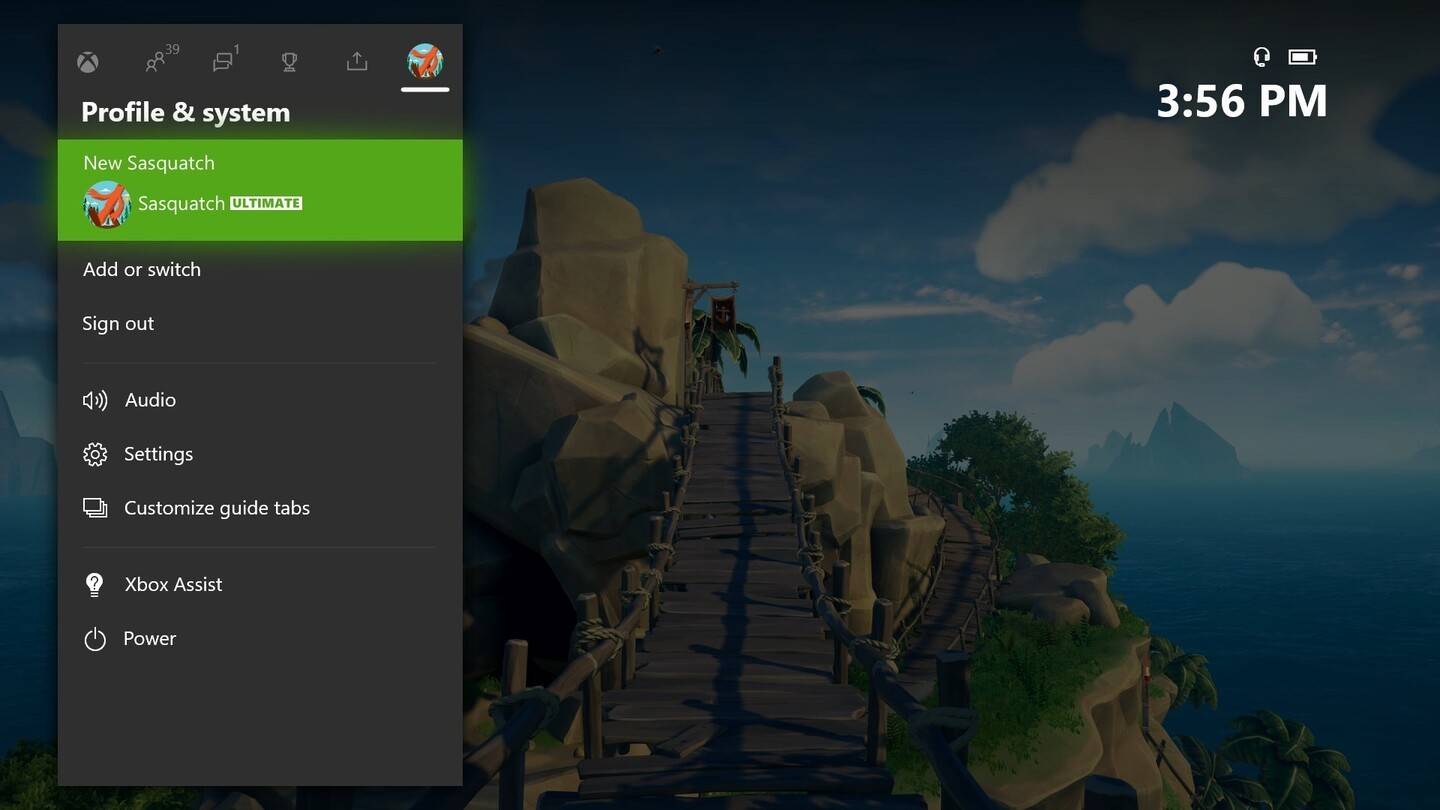 Image: News.xbox.com
Image: News.xbox.com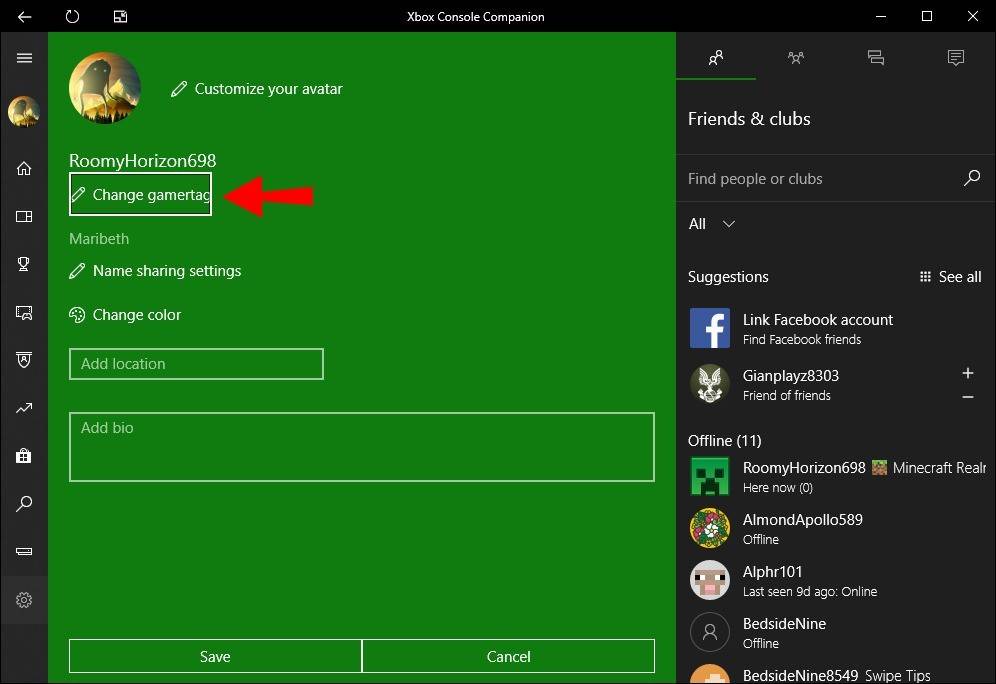 image: alphr.com
image: alphr.com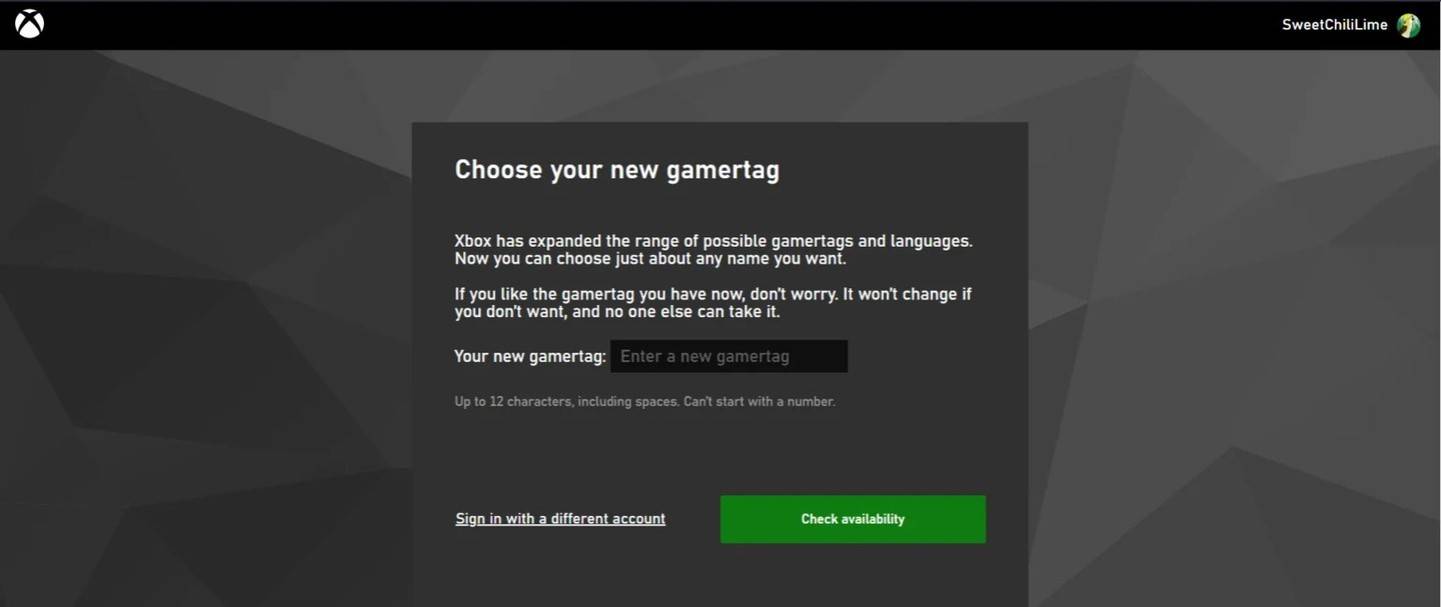 image: androidauthority.com
image: androidauthority.com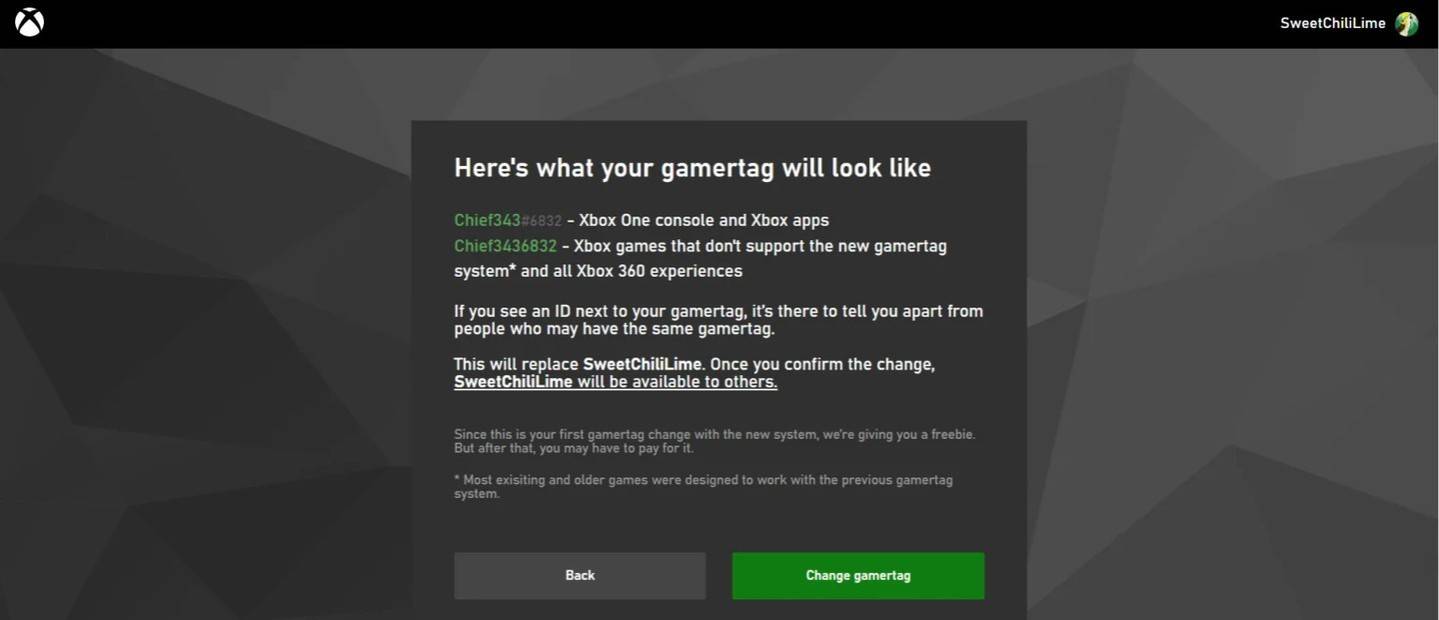 image: androidauthority.com
image: androidauthority.com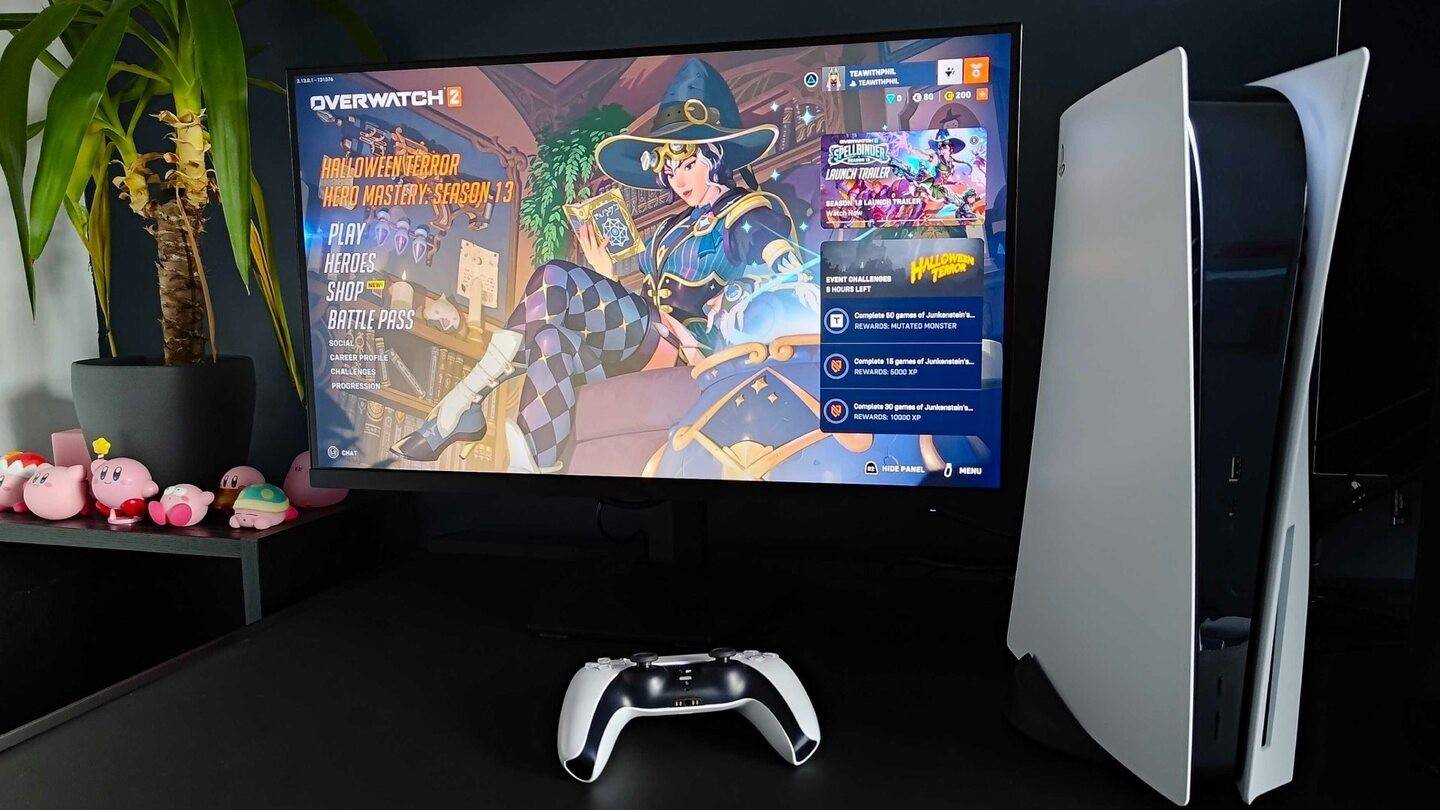 Image: Inkl.com
Image: Inkl.com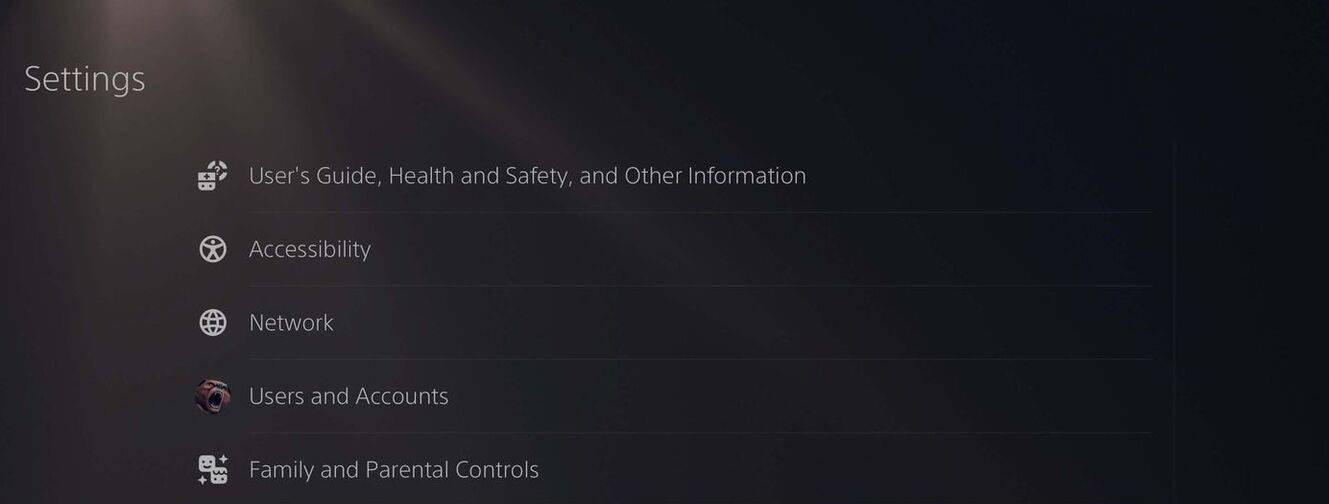 image: androidauthority.com
image: androidauthority.com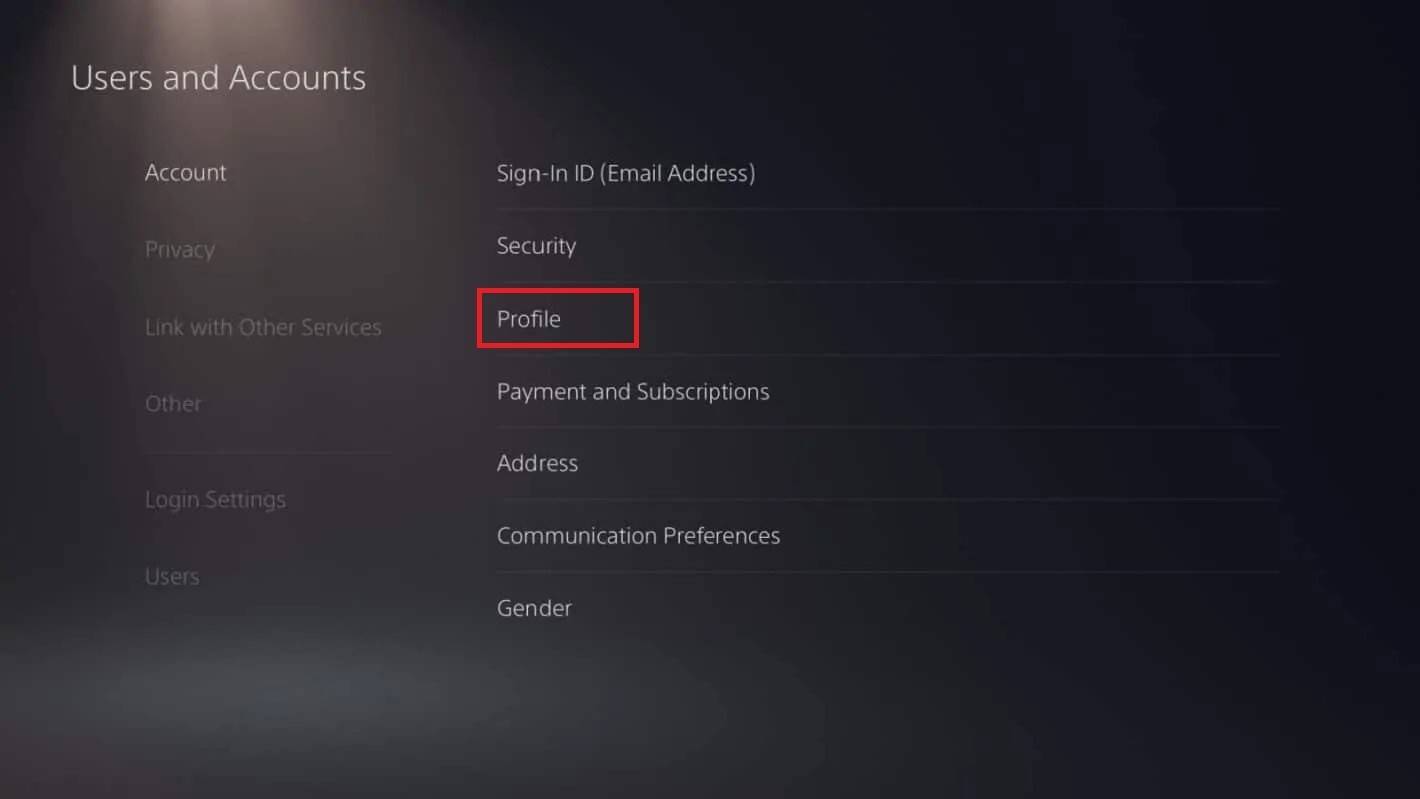 image: androidauthority.com
image: androidauthority.com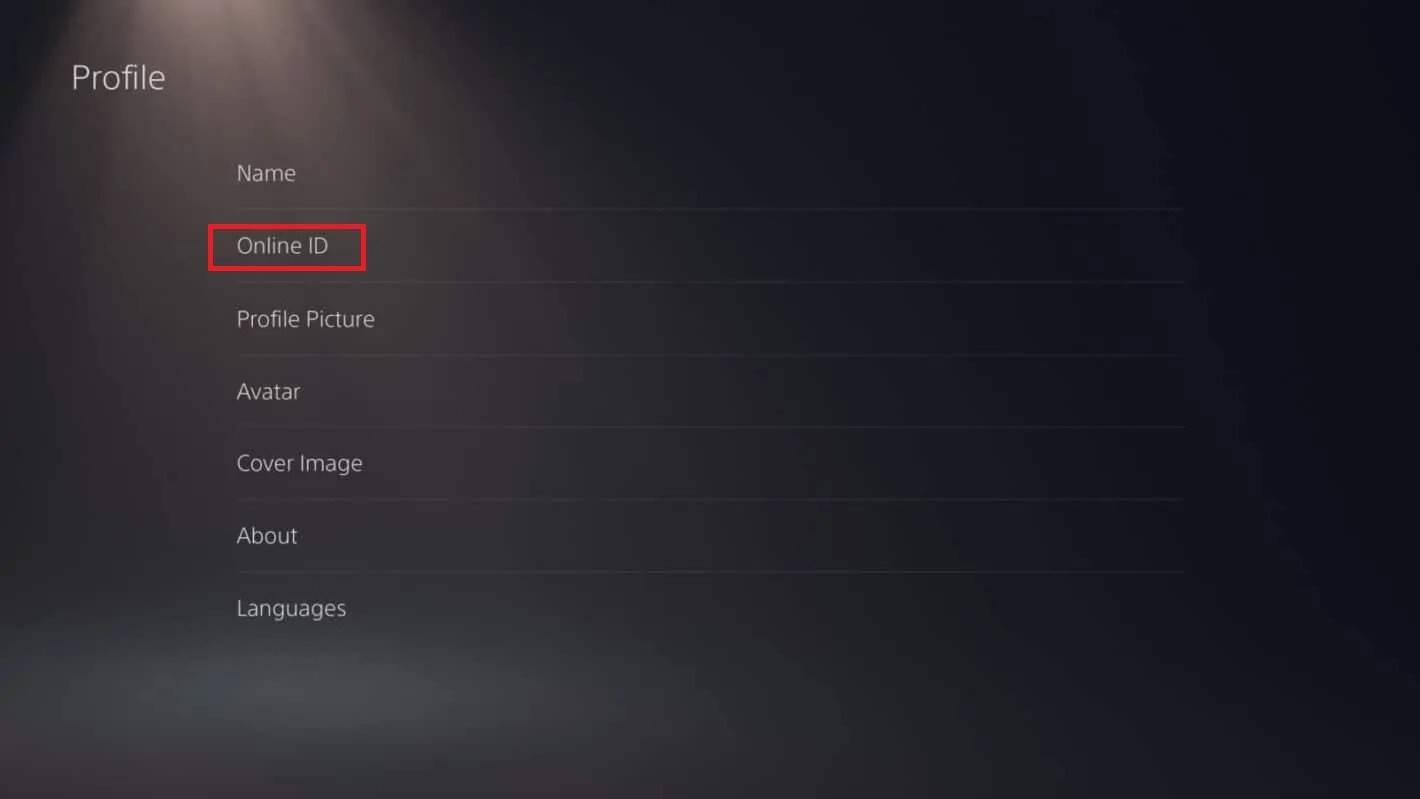 image: androidauthority.com
image: androidauthority.com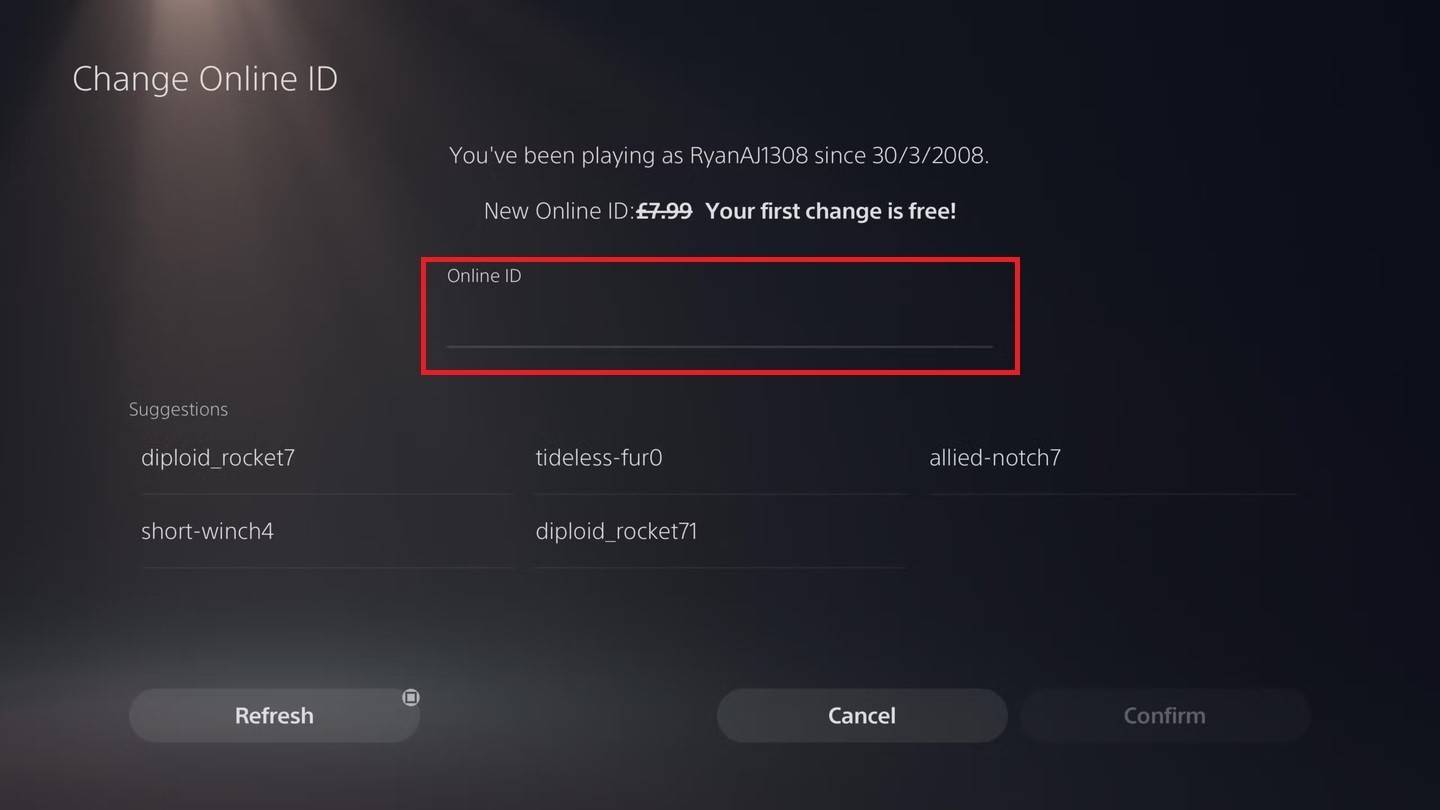 image: androidauthority.com
image: androidauthority.com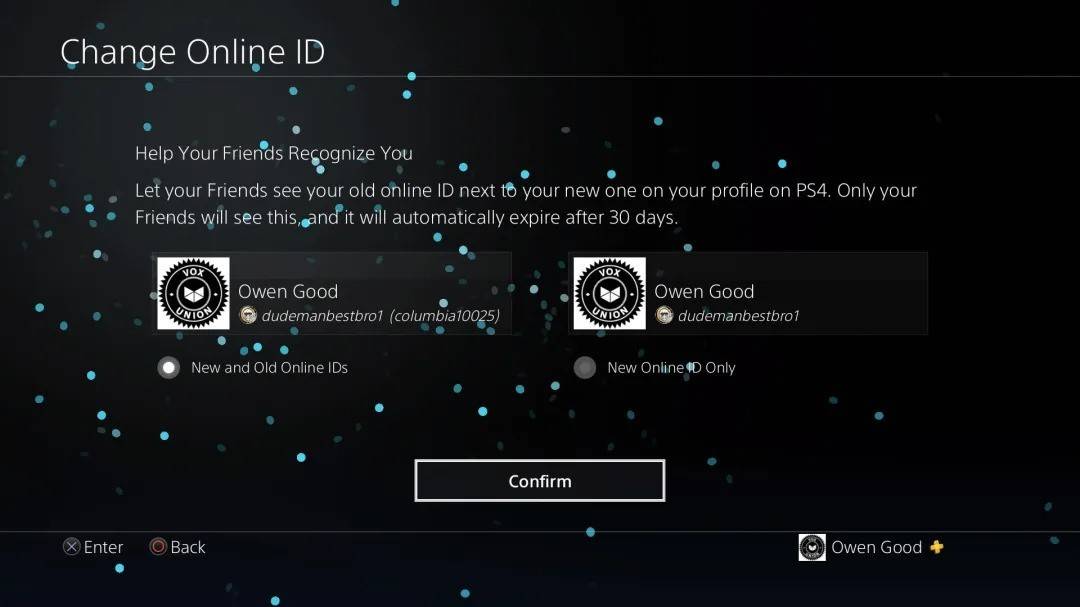 image: androidauthority.com
image: androidauthority.com နောက်ဆုံးရဆောင်းပါးများ
နောက်ဆုံးရဆောင်းပါးများ